Întâmpini dificultăți la lansarea sau deschiderea aplicațiilor bazate pe Java, cum ar fi Minecraft? S-ar putea să constați că aplicația nu răspunde, iar singura opțiune aparentă este să o închizi forțat. În această situație, vei fi întâmpinat de un mesaj de eroare specific: „Binarul Java Platform SE a încetat să funcționeze”. Acest mesaj indică faptul că o problemă a determinat programul să nu mai funcționeze corect, iar Windows va închide aplicația, informându-te dacă există o soluție disponibilă. Dacă dorești să rezolvi eroarea binarului Java TM Platform SE, care apare la deschiderea Minecraft, acest ghid detaliat te va ajuta să remediezi problema.
Soluții pentru eroarea „Binarul Java TM Platform SE nu răspunde” în Windows 10
Platforma Java, un mediu versatil, permite rularea a numeroase aplicații, programe, site-uri web și link-uri. Minecraft, un joc extrem de popular care utilizează binarul platformei OpenJDK, a fost recent afectat de numeroase erori. Eroarea „Platforma Java TM SE binar a încetat să funcționeze” nu se limitează doar la Minecraft, ci poate afecta și alte aplicații bazate pe Java. Această problemă este cauzată de o multitudine de factori. Mai jos sunt enumerate câteva dintre cele mai frecvente cauze:
- Fișierele cache Java, inutile sau corupte, stocate pe computerul tău Windows.
- Configurări necompatibile ale aplicațiilor Java care intră în conflict cu fișierele platformei Java.
- Variabile de mediu incorecte configurate pe sistem.
- Prezența anumitor mod-uri pentru Minecraft care interferează cu binarul Java SE Platform.
- Blocarea platformei Java de către antivirus sau firewall, împiedicând deschiderea și funcționarea normală.
- Drivere învechite sau un sistem de operare Windows incompatibil.
În secțiunile următoare, vei găsi o serie de soluții practice care te vor ajuta să rezolvi problema binarului platformei OpenJDK pe sistemul tău cu Windows 10. Pentru rezultate optime, urmează pașii în ordinea prezentată.
Metoda 1: Lansarea aplicației după o pornire curată
Multe persoane au sugerat că o pornire curată a computerului, urmată de rularea programului cu un set minim de drivere și servicii de pornire, poate rezolva problema binarului Java TM SE care nu răspunde. Este important să nu confunzi o pornire curată cu o pornire în modul sigur. Modul sigur al PC-ului Windows dezactivează toate sarcinile neesențiale și rulează cu cele mai stabile drivere. Pornirea curată elimină doar suplimentele terțe care sunt alocate în sarcinile de pornire, ajutându-te să depistezi problemele de incompatibilitate software. Urmează ghidul detaliat despre cum să efectuezi o pornire curată în Windows 10 pentru a rezolva problema.
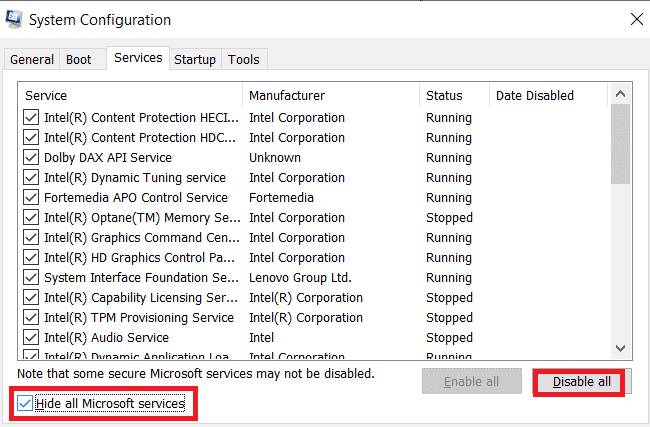
După repornirea computerului, încearcă să lansezi Minecraft sau orice alt program bazat pe Java. Dacă problema nu reapare, reactivează serviciile unul câte unul pentru a identifica serviciul care cauzează conflictul. Poți, de asemenea, să dezinstalezi forțat programele corupte, dacă acestea nu sunt necesare, pentru a remedia permanent problema.
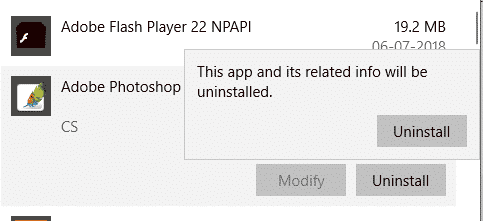
Metoda 2: Rularea programului în modul de compatibilitate
Atunci când o aplicație se blochează, sistemul generează un fișier WER (Windows Error Reporting) care conține informații despre cauzele blocajului. Aceste fișiere text sunt stocate în locații specifice și pot fi accesate doar de administratori. Pentru a accesa datele de blocare ale clienților, dezvoltatorii de software trebuie să fie afiliați serviciilor Microsoft Winqual. Analiza acestor date poate ajuta la identificarea motivului apariției erorii „Binarul Java TM SE nu răspunde”. Dacă ești dispus să partajezi datele confidențiale cu un terț, un profesionist poate analiza aceste date și îți poate oferi o explicație detaliată. Alternativ, poți localiza fișierul Java.exe analizând fișierul WER și rula fișierul executabil Java cu drepturi de administrator. Această acțiune ar putea rezolva problema.
1. Apasă simultan tastele Windows + E pentru a deschide File Explorer.
2. Accesează fila Vizualizare și bifează căsuța Elemente ascunse.
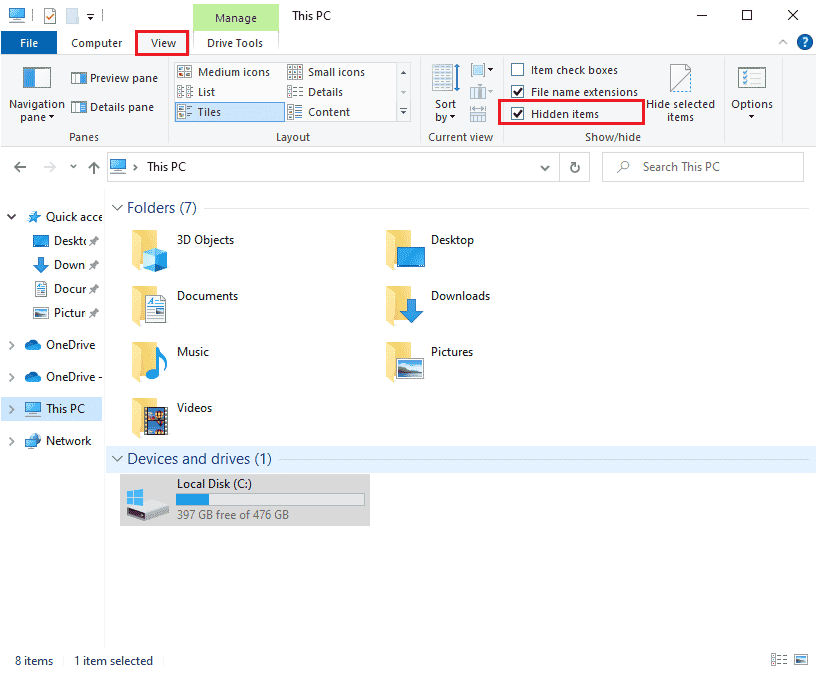
3. Navighează la următoarea cale în File Explorer:
C:Users<nume_utilizator>AppDataLocalMicrosoftWindowsWERReportArchive
Notă: Dacă nu găsești fișierul în această locație, poți căuta direct Java.exe. Asigură-te că faci dublu clic pe fișierul corect, dacă există mai multe fișiere similare.
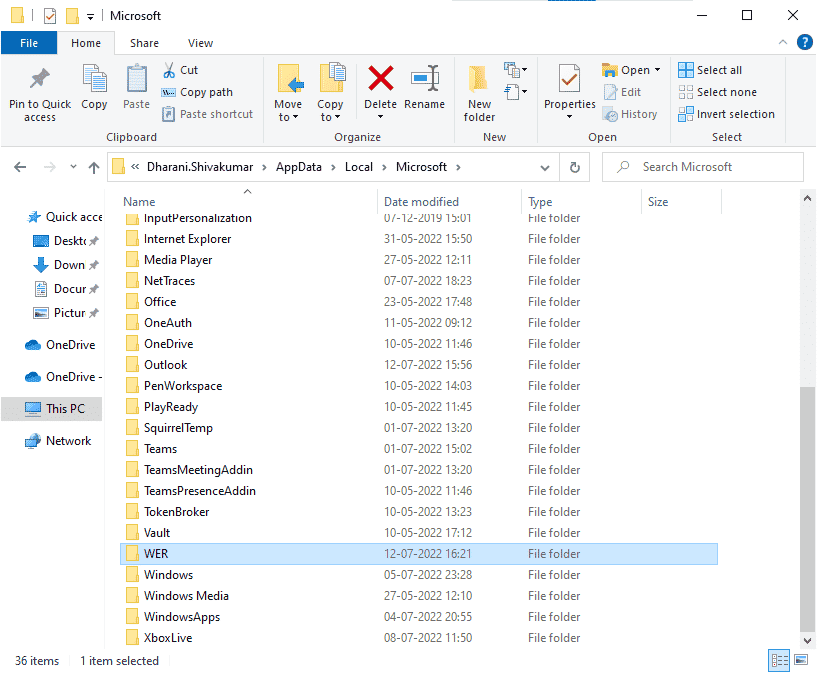
4. În directorul ReportArchive, dă clic dreapta pe fișierul WER și selectează Deschidere cu.
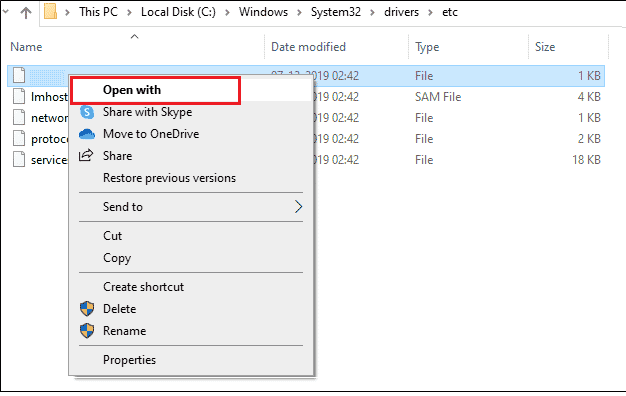
5. Alege opțiunea Notepad din listă și apasă OK.
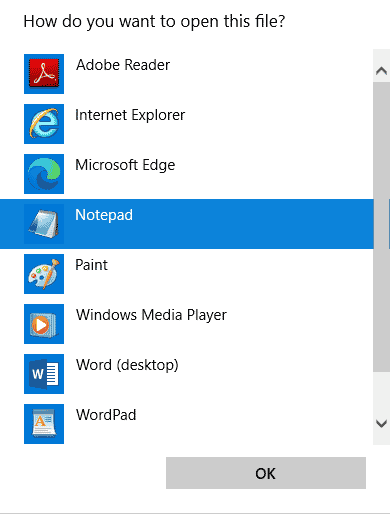
6. La sfârșitul fișierului, verifică locația Java.exe și navighează la aceeași locație pe computer.
7. Dă clic dreapta pe fișierul Java.exe și selectează Proprietăți.
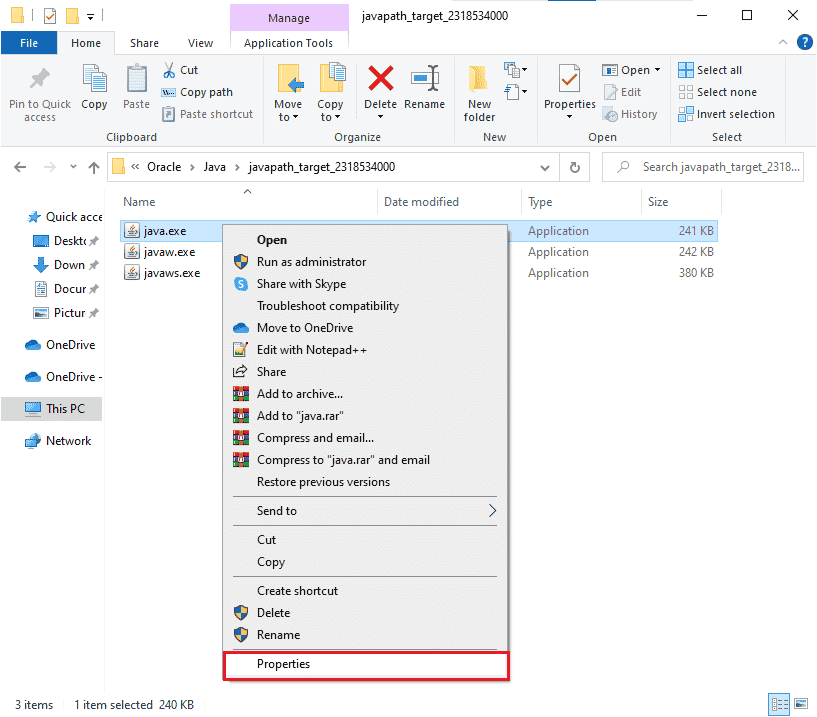
8. În fereastra Proprietăți, accesează fila Compatibilitate și bifează căsuța Rulați acest program în modul de compatibilitate pentru.
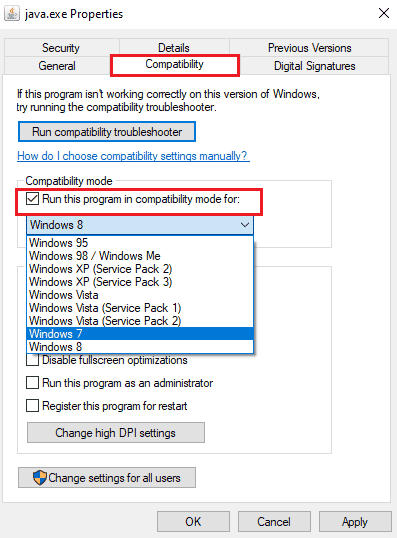
9. Alege Windows 7 sau 8 din lista derulantă, aplică modificările și apasă OK. Repornește calculatorul și încearcă să lansezi aplicația din nou.
Metoda 3: Configurarea variabilelor de mediu
Variabilele de mediu transmit informații de configurare ale sistemului de operare către aplicații. Aceste variabile sunt perechi cheie/valoare, care trebuie să fie compatibile pentru a evita erorile. Dacă ai actualizat recent Windows și a apărut eroarea „Platforma Java TM SE binar a încetat să funcționeze”, aceste perechi ar putea fi afectate. Resetează variabilele urmând pașii de mai jos:
1. Apasă tasta Windows și tastează Panou de control. Apoi, apasă Deschidere.
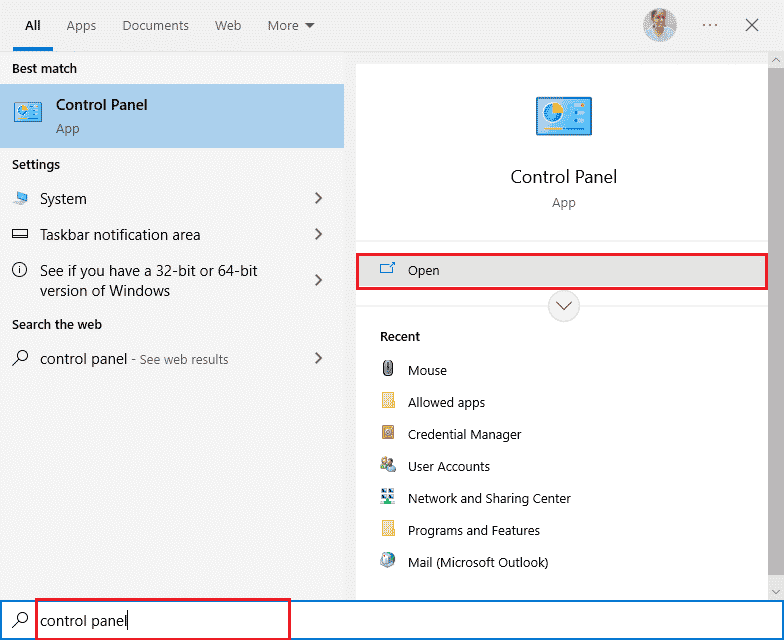
2. În Panoul de control, alege vizualizarea Pictograme mari și apasă Sistem.
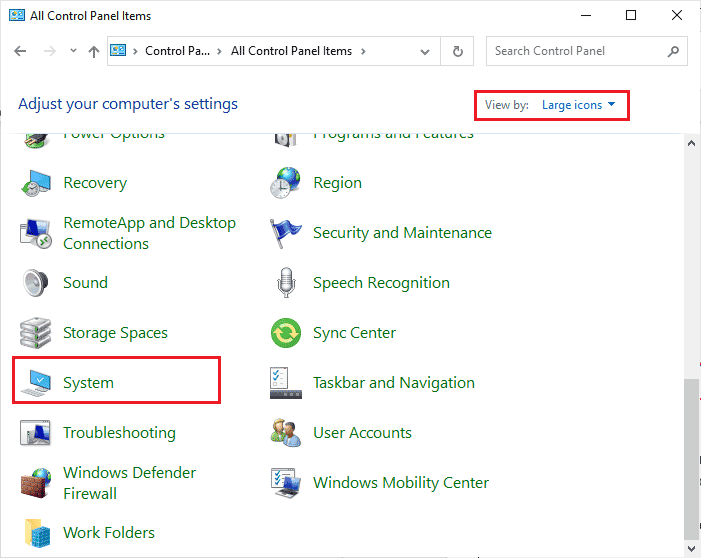
3. În fereastra Sistem, derulează în jos și apasă Setări avansate de sistem. Dacă apare o solicitare UAC, apasă Da pentru a continua.
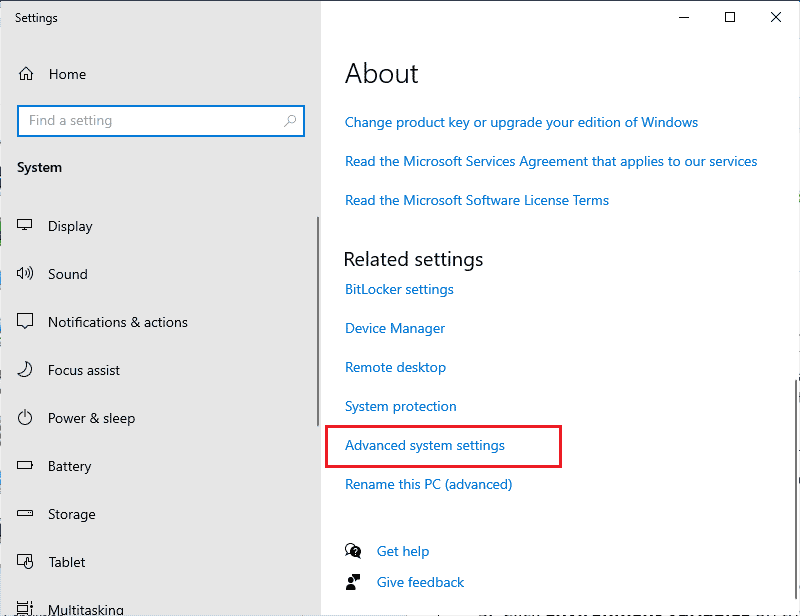
4. Accesează fila Avansat și apasă Variabile de mediu.
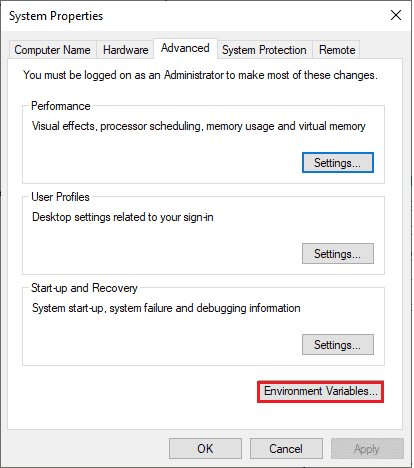
5. Apasă butonul Nou sub Variabile de sistem.
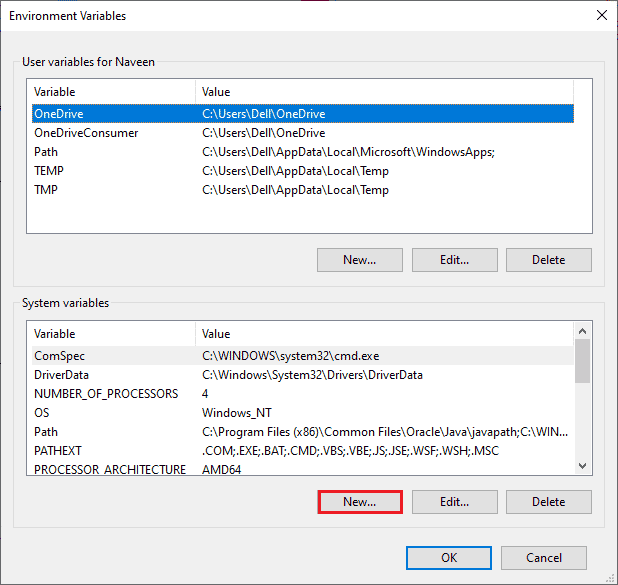
6. Introdu _JAVA_OPTIONS în câmpul Nume variabilă și -Xmx256M în câmpul Valoare variabilă.
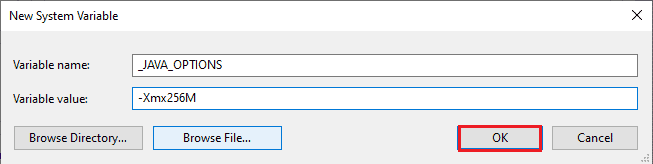
7. Apasă OK pentru a închide fereastra Variabile de sistem.
8. Apasă OK din nou în fereastra Variabile de mediu. Verifică dacă s-a rezolvat problema binarului OpenJDK.
Metoda 4: Lansarea aplicației în modul sigur
Dacă problema binarului Java TM SE persistă după repornirea aplicației, încearcă să rulezi aplicația în modul sigur. Unele rapoarte sugerează că eroarea poate fi cauzată de fișierele de instalare corupte ale unui instrument specific, Logitech Process Monitor (lvprcsrv.exe). Verifică dacă acest program este instalat și dezinstalează-l dacă îl găsești. Pentru a remedia problema, pornește computerul în modul sigur, deoarece acesta dezactivează toate programele care ar putea interfera cu Java. Pentru a porni în modul sigur, urmează un ghid dedicat pentru Windows 10 și verifică dacă problema mai apare după ce software-ul terț este dezactivat.
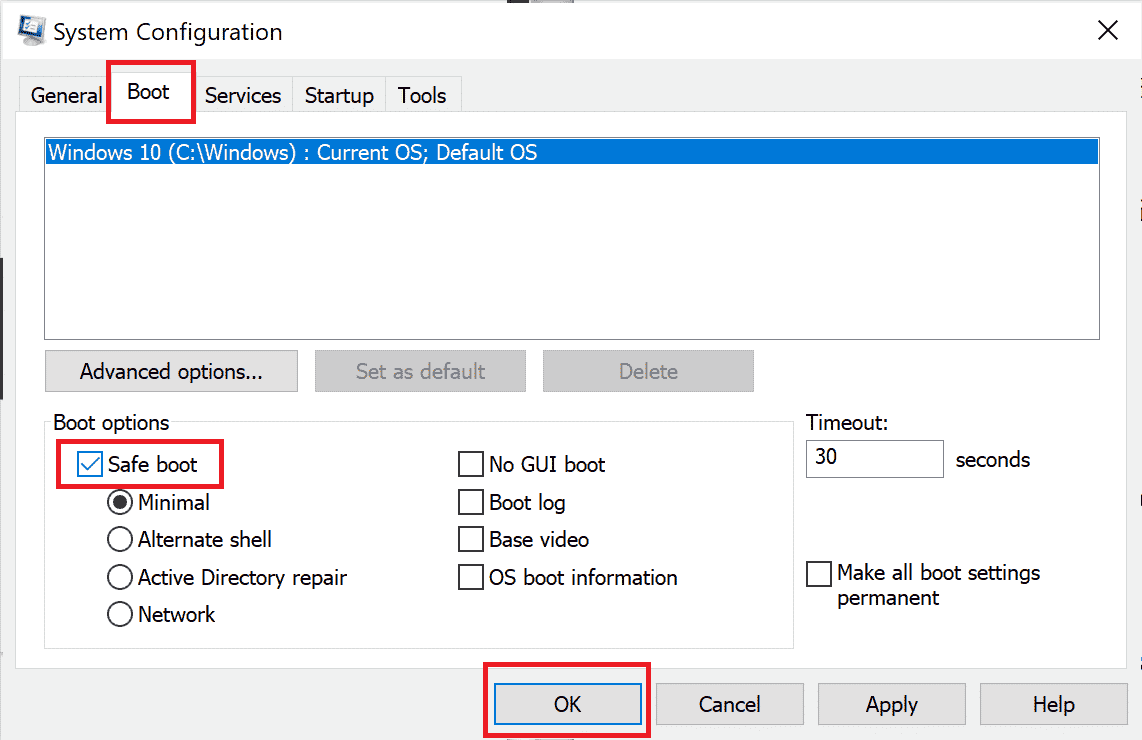
După ce calculatorul a pornit în modul sigur, verifică dacă problema mai apare. Dacă nu, dezinstalează orice program recent adăugat.
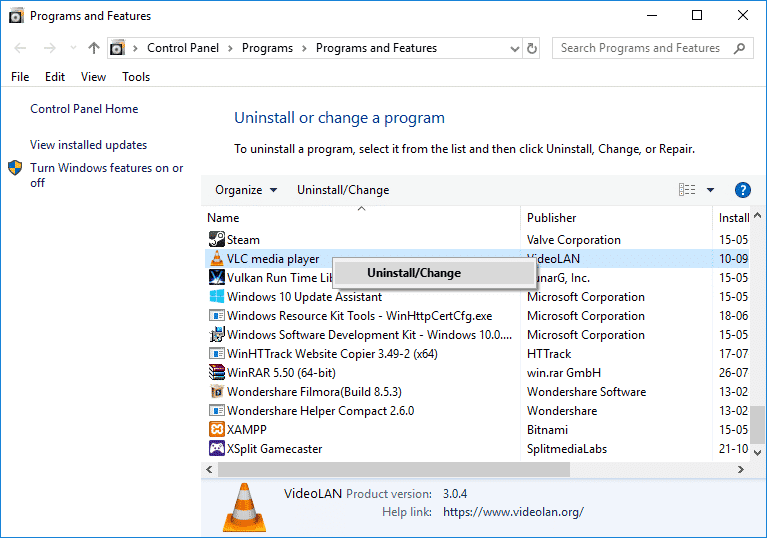
Metoda 5: Actualizarea driverului grafic
Dacă problema binarului Java TM SE persistă, este posibil ca driverul grafic să fie învechit sau corupt. Incompatibilitatea dintre driver și mediul Java poate duce la conflicte. Actualizează driverele GPU la ultima versiune urmând ghidul despre cum să actualizezi driverele grafice în Windows 10.
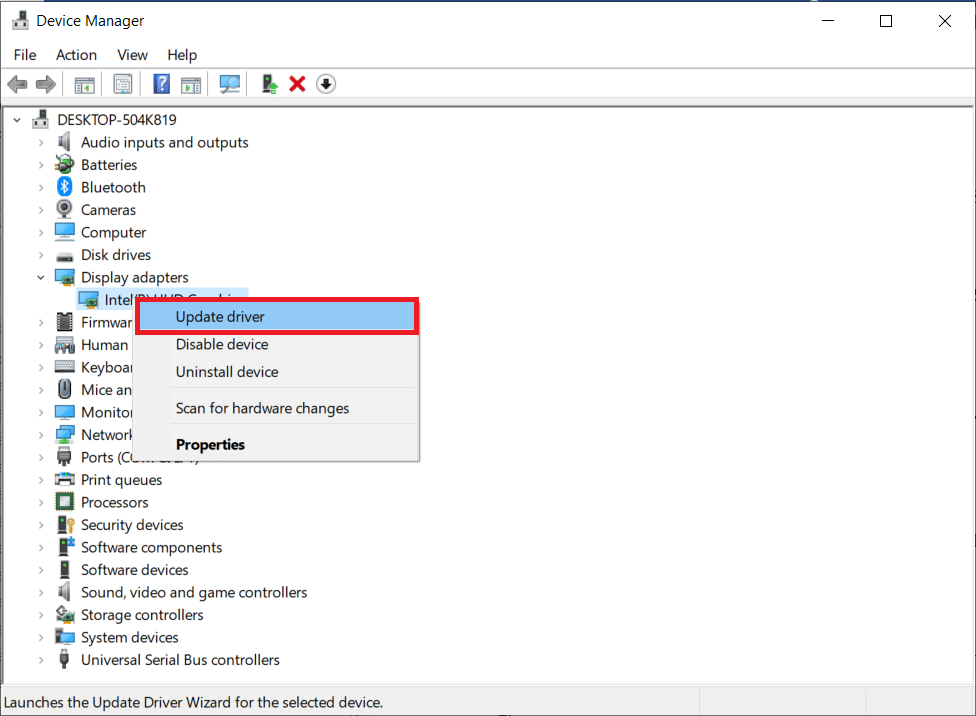
După actualizare, repornește calculatorul și verifică dacă s-a rezolvat problema.
Metoda 6: Reinstalarea driverului grafic
Dacă eroarea persistă, reinstalează driverele de dispozitiv pentru a remedia problemele de incompatibilitate. Poți face acest lucru manual sau folosind instrumente terțe, urmând un ghid despre cum să dezinstalezi și reinstalezi driverele pe Windows 10.
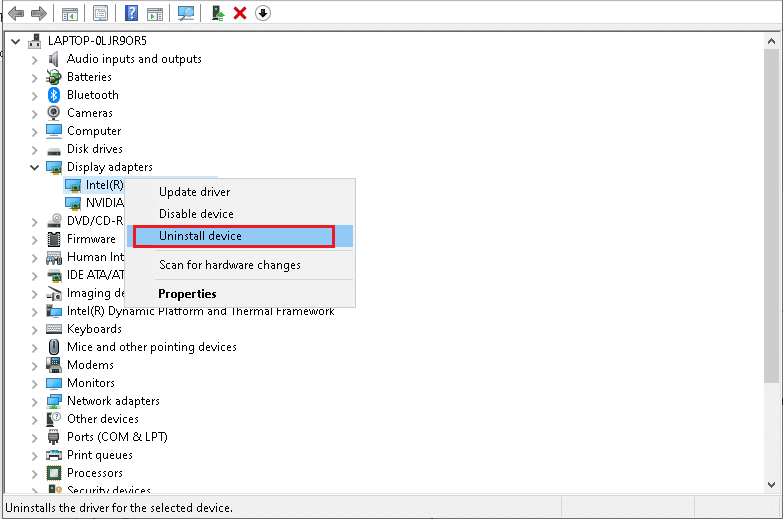
După reinstalarea driverelor GPU, verifică dacă problema a fost rezolvată.
Metoda 7: Dezactivarea temporară a antivirusului (dacă este cazul)
Uneori, antivirusul poate bloca în mod eronat deschiderea unor aplicații. Citește ghidul despre cum să dezactivezi temporar antivirusul pe Windows 10 și urmează instrucțiunile pentru a dezactiva programul antivirus temporar.
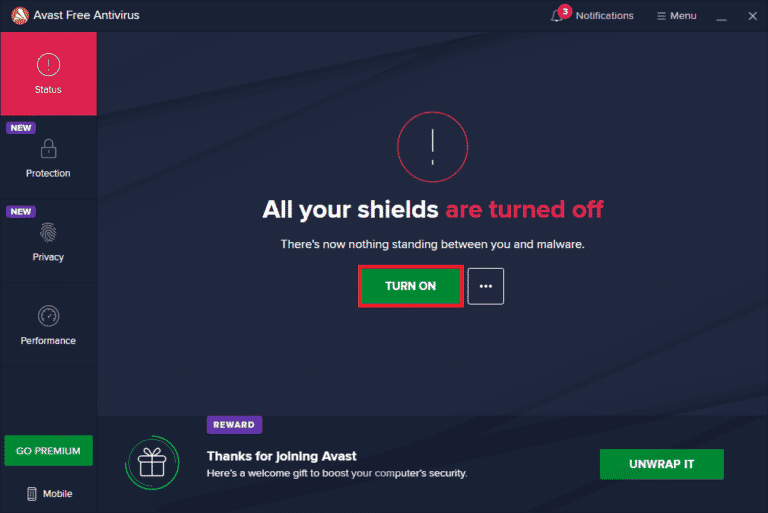
După remedierea erorii, reactivează programul antivirus pentru a menține securitatea calculatorului.
Metoda 8: Lansarea sesiunilor cu Java Web Start
Dacă niciuna dintre metodele de mai sus nu a funcționat, încearcă să lansezi sesiunile folosind versiunea de sistem instalată a Java Web Start, în loc de aplicația Blackboard Collaborate Launcher. Contactează suportul Collaborate dacă întâmpini probleme în timpul acestui proces.
1. Închide toate programele deschise pe computer, în special sesiunile de colaborare.
2. Apasă tasta Windows și tastează Panou de control. Apoi, apasă Deschidere.
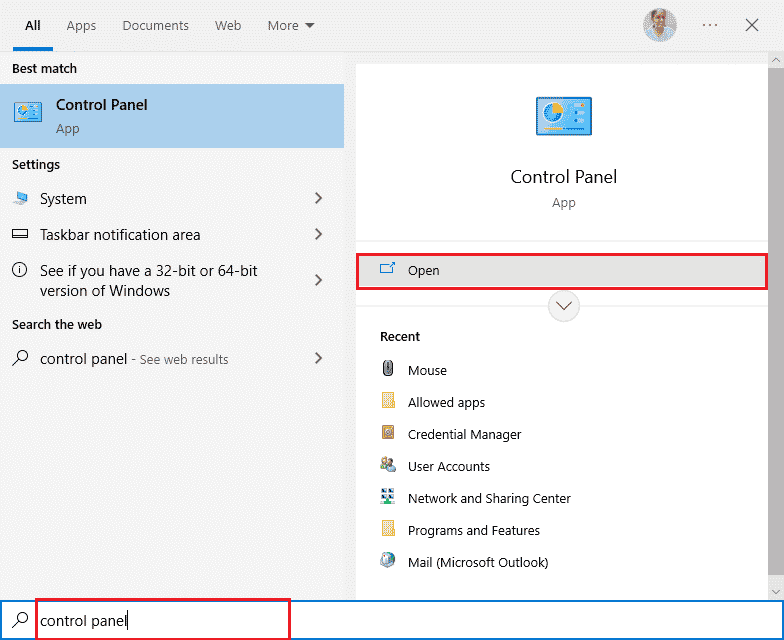
3. Alege Vizualizare după > Pictograme mari și apasă Programe și caracteristici.
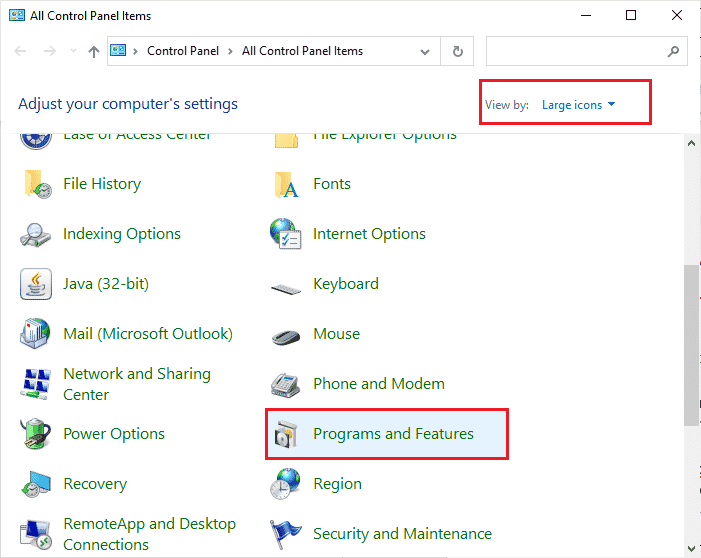
4A. Verifică dacă Java este deja instalat.
4B. Dacă nu, instalează Java de pe java.com.
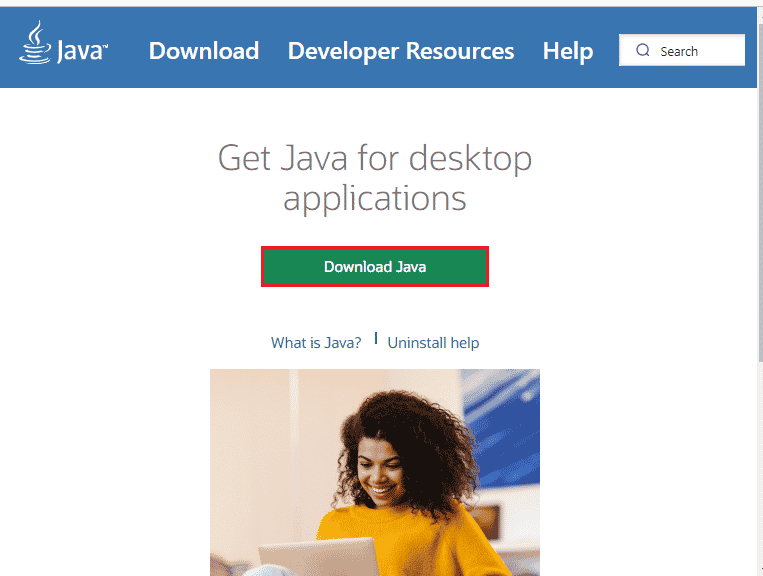
5. După ce te-ai asigurat că Java este instalat, descarcă un nou fișier de înregistrare sau întâlnire Collaborate, dar nu îl lansa.
6. Localizează un fișier .collab în Descărcări, dă clic dreapta pe el și selectează Deschidere cu.
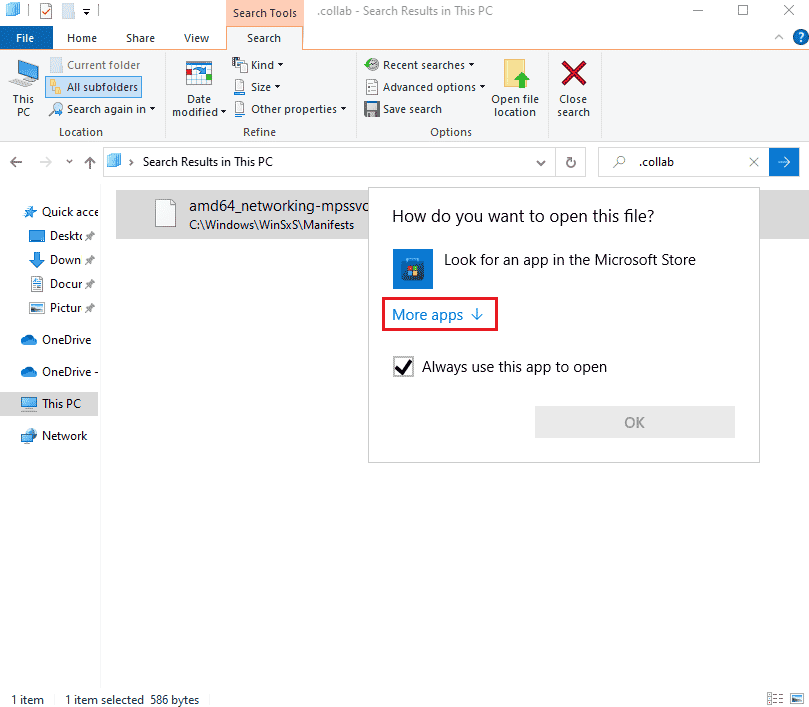
7. Apasă Mai multe aplicații.
8A. Dacă vezi Java (TM) Web Start Launcher, selectează-l, bifează Utilizează întotdeauna această aplicație pentru a deschide fișierele .collab și apasă OK.
8B. Dacă nu vezi Java (TM) Web Start Launcher în listă, bifează Căutați altă aplicație pe acest computer, navighează la calea indicată și selectează Deschidere.
C:Program FilesjavajreXXXbin
Notă: XXX reprezintă numărul versiunii Java instalate. De exemplu, jre1.8.0_221.
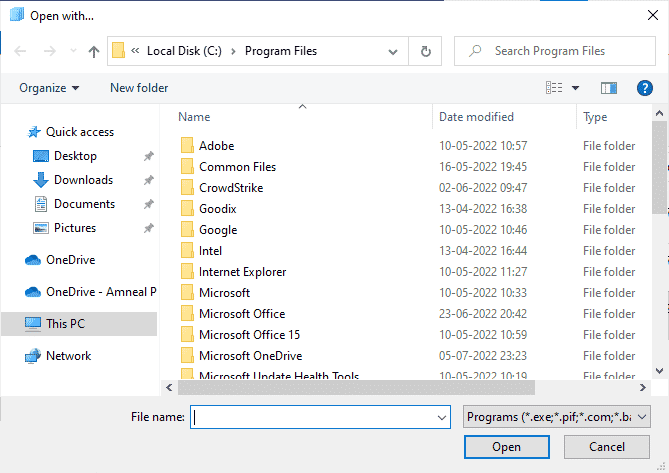
9. Acum, fișierele .collab se vor lansa folosind Java Web Start, în loc de Blackboard Collaborate Launcher.
10. Rulează o sesiune de colaborare sau o înregistrare și verifică dacă aplicația se lansează corect.
Metoda 9: Reinstalarea aplicațiilor bazate pe Java SE
Dacă problema binarului OpenJDK nu s-a rezolvat, încearcă să reinstalezi aplicațiile bazate pe Java. Această acțiune ar trebui să rezolve conflictele de pe sistem.
Notă: Pașii de mai jos prezintă reinstalarea Minecraft ca exemplu. Urmează pașii corespunzători pentru aplicația ta.
1. Apasă simultan tastele Windows + I pentru a deschide Setările Windows.
2. Apasă Aplicații.
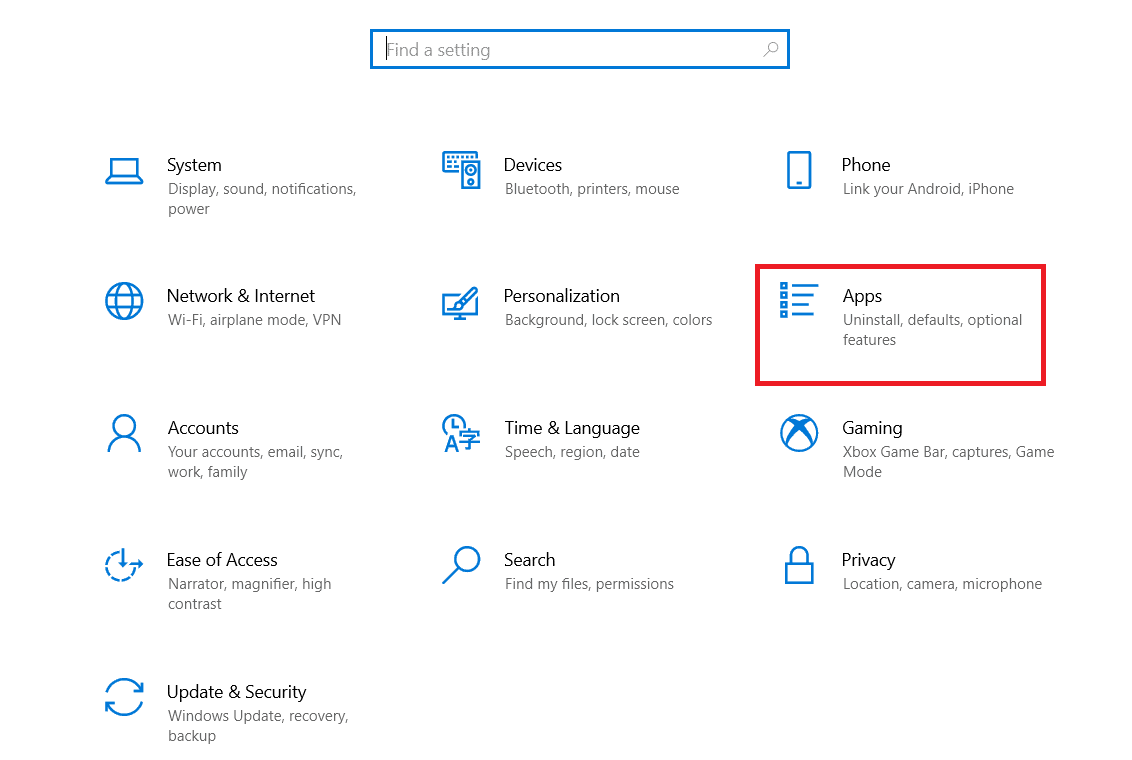
3. Caută Minecraft Launcher și selectează Dezinstalare.
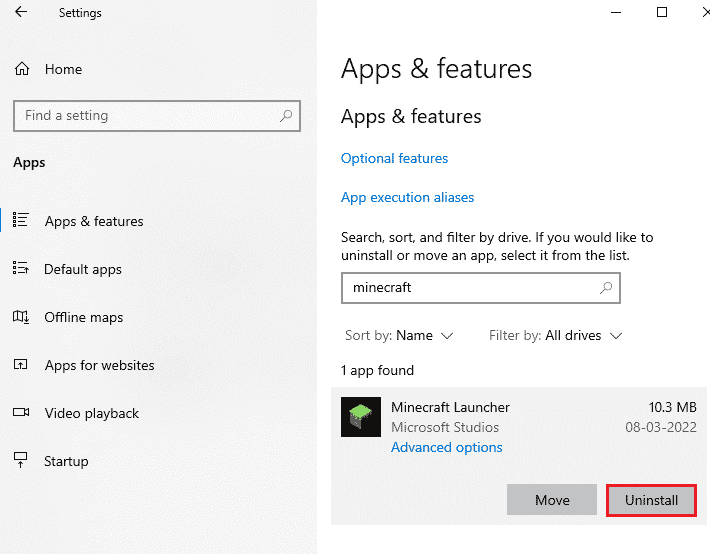
4. Confirmă solicitarea de dezinstalare și repornește computerul.
5. Accesează site-ul oficial Minecraft Launcher și apasă butonul DESCĂRCARE PENTRU WINDOWS 10/11.
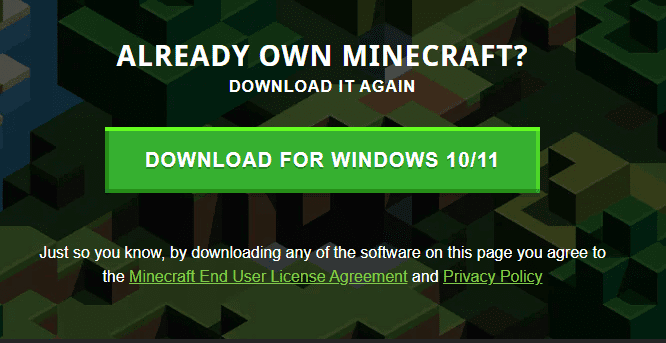
6. Rulează fișierul de instalare MinecraftInstaller.
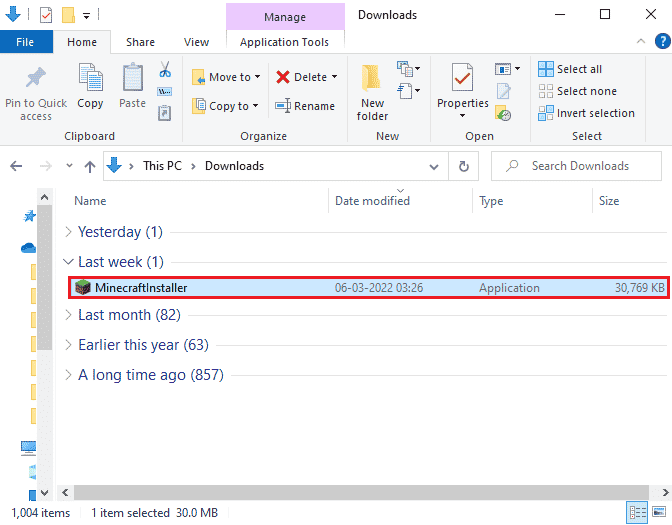
7. Urmează instrucțiunile de pe ecran pentru a finaliza instalarea.
8. Ai reinstalat Minecraft Launcher, rezolvând toate problemele asociate aplicației.
Metoda 10: Eliminarea versiunilor Java mai vechi (folosind script)
Prezența versiunilor mai vechi de Java poate provoca eroarea „Binarul Java TM SE nu mai funcționează”. Asigură-te că aplicațiile și îmbunătățirile de securitate Java sunt actualizate la cea mai recentă versiune. Copiază codul de mai jos și salvează-l ca Remove_old_java_versions.ps1 în directorul {PackageShare}Scripts.
Notă: Acest script verifică atât versiunile Java pe 32 de biți, cât și pe 64 de biți, eliminând toate versiunile vechi, păstrând doar cele mai noi. Este un script PowerShell simplu care poate fi rulat singur. Procesul poate dura ceva timp.
#Acest script este folosit pentru a elimina versiunile vechi de Java, păstrând doar cea mai nouă.
#Autor original: mmcpherson
#Versiunea 1.0 - creată 2015-04-24
#Versiunea 1.1 - actualizată 2015-05-20
# - Acum detectează și elimină versiunile Java vechi, non-update (ex: versiunile Java fără Update #)
# - Acum elimină și Java 6 și versiunile mai vechi, plus abilitatea de a schimba manual acest comportament.
# - Comportamentul implicit de dezinstalare este de a nu reporni niciodată (acum folosește msiexec.exe pentru dezinstalare)
#Versiunea 1.2 - actualizată 2015-07-28
# - Corectări de erori: null array și erori op_addition.
# IMPORTANT: Dacă dorești să păstrezi versiunile Java 6 și mai vechi, înlocuiește $true cu $false pe linia următoare
$UninstallJava6andBelow = $true
#Declară vectorii de versiuni
$32bitJava = @()
$64bitJava = @()
$32bitVersions = @()
$64bitVersions = @()
#Efectuează interogări WMI pentru a găsi actualizările Java instalate
if ($UninstallJava6andBelow) {
$32bitJava += Get-WmiObject -Class Win32_Product | Where-Object {
$_.Name -match "(?i)Java((TM))*sd+(sUpdatesd+)*$"
}
#De asemenea, caută versiunea Java 5, dar gestionează diferit, deoarece bitul CPU este distins doar prin GUID
$32bitJava += Get-WmiObject -Class Win32_Product | Where-Object {
($_.Name -match "(?i)J2SEsRuntimesEnvironmentsd[.]d(sUpdatesd+)*$") -and ($_.IdentifyingNumber -match "^{32")
}
} else {
$32bitJava += Get-WmiObject -Class Win32_Product | Where-Object {
$_.Name -match "(?i)Java(((TM) 7)|(sd+))(sUpdatesd+)*$"
}
}
#Efectuează interogări WMI pentru a găsi actualizările Java instalate (64-bit)
if ($UninstallJava6andBelow) {
$64bitJava += Get-WmiObject -Class Win32_Product | Where-Object {
$_.Name -match "(?i)Java((TM))*sd+(sUpdatesd+)*s[(]64-bit[)]$"
}
#De asemenea, caută versiunea Java 5, dar gestionează diferit, deoarece bitul CPU este distins doar prin GUID
$64bitJava += Get-WmiObject -Class Win32_Product | Where-Object {
($_.Name -match "(?i)J2SEsRuntimesEnvironmentsd[.]d(sUpdatesd+)*$") -and ($_.IdentifyingNumber -match "^{64")
}
} else {
$64bitJava += Get-WmiObject -Class Win32_Product | Where-Object {
$_.Name -match "(?i)Java(((TM) 7)|(sd+))(sUpdatesd+)*s[(]64-bit[)]$"
}
}
#Enumeră și populează vectorul de versiuni
Foreach ($app in $32bitJava) {
if ($app -ne $null) { $32bitVersions += $app.Version }
}
#Enumeră și populează vectorul de versiuni
Foreach ($app in $64bitJava) {
if ($app -ne $null) { $64bitVersions += $app.Version }
}
#Creează un vector care este sortat corect după Versiunea reală (ca obiect System.Version) și nu după valoare.
$sorted32bitVersions = $32bitVersions | %{ New-Object System.Version ($_) } | sort
$sorted64bitVersions = $64bitVersions | %{ New-Object System.Version ($_) } | sort
#Dacă este returnat un singur rezultat, transformă rezultatul într-un vector cu o singură valoare, pentru a evita erorile la apelarea .GetUpperBound
if($sorted32bitVersions -isnot [system.array]) { $sorted32bitVersions = @($sorted32bitVersions)}
if($sorted64bitVersions -isnot [system.array]) { $sorted64bitVersions = @($sorted64bitVersions)}
#Obține valoarea celei mai noi versiuni din vector, transformând-o mai întâi
$newest32bitVersion = $sorted32bitVersions[$sorted32bitVersions.GetUpperBound(0)]
$newest64bitVersion = $sorted64bitVersions[$sorted64bitVersions.GetUpperBound(0)]
Foreach ($app in $32bitJava) {
if ($app -ne $null)
{
# Elimină toate versiunile de Java care nu corespund celei mai noi versiuni.
if (($app.Version -ne $newest32bitVersion) -and ($newest32bitVersion -ne $null)) {
$appGUID = $app.Properties["IdentifyingNumber"].Value.ToString()
Start-Process -FilePath "msiexec.exe" -ArgumentList "/qn /norestart /x $($appGUID)"